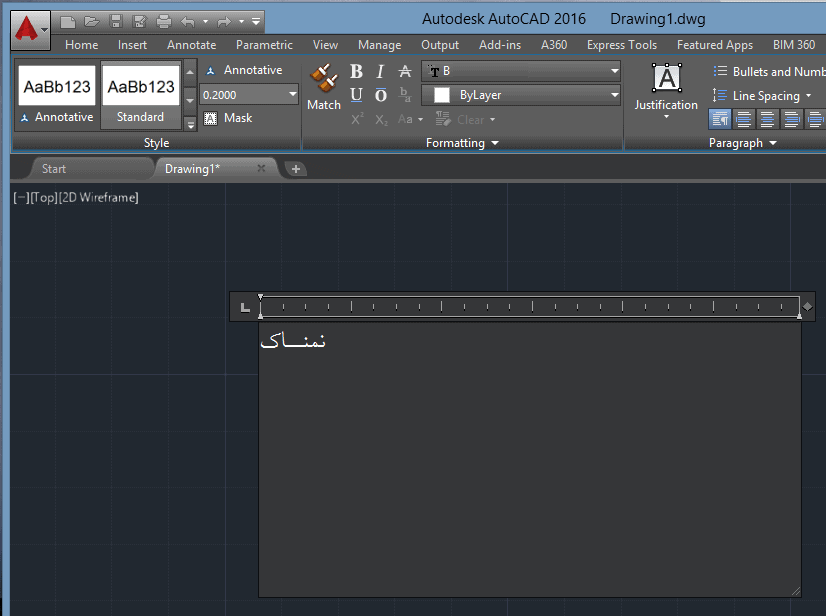کد: 99968 | 02 آذر 1400 ساعت 13:25
چگونگی نصب فونت اتوکد
برای بررسی نقشه های اتوکدی که از حروف زبان فارسی درون آنها استفاده شده است باید فونت های فارسی را نصب کنید که در این گزارش با نحوه نصب فونت اتوکد آشنا خواهید شد.

نرم افزار اتوکد، محبوب ترین و شناخته شده ترین برنامه کاربردی برای طراحی های 2 و 3 بعدی در رشته های مهندسی است که این روزها در زمینه های متعددی کاربرد به سزایی دارد. اما اگر تا به حال نقشه های آماده اتوکد را مشاهده کرده باشید، بی شک اگر یک پروژه مربوط به داخل کشور باشد، یک سری از اطلاعات در آن در قالب یک جدول درج شده اند که شما می توانید اطلاعات کلی را در مورد نقشه بدست بیاورید و یا حتی سایر اطلاعاتی که در نقشه درج شده اند.
با این وجود لازم به ذکر است که نرم افزار اتوکد بصورت پیش فرض از فونت فارسی پشتیبانی نمی کند و شما باید بصورت دستی فونت های مروبطه را دانلود و سپس نصب کنید. برای دانلود فونت اتوکد، شما با جستجویی ساده می توانید فونت هایی که توسط مهندسین داخلی دانلود می شوند را در قالب یک فایل Rar دانلود کنید و برای نصب آنها نیز خیلی ساده می توانید این کار را انجام دهید. به همین دلیل در ادامه این گزارش از بخش تکنولوژی نمناک قصد داریم شما را با آموزش نصب فونت های فارسی اتوکد (how to install autocad fonts) آشنا سازیم. همراه ما باشید.
توجه :اگر نرم افزار اتوکد در حال اجرا هست، بصورت کامل ببندید و سپس مراحل ذیل را قدم به قدم پیش بروید.
در قدم اول شما باید فونت های فارسی موردنظر را با جستجویی ساده دانلود کنید. بعد از دانلود، وارد پوشه فونت های دانلود شده مختص اتوکد شوید و سپس دو کلید Ctrl+a را انتخاب کنید تا تمام فایل ها یکجا انتخاب شوند. اینک دو کلید Ctrl+c را انتخاب کنید تا تمام فایل های انتخاب شده، کپی شوند.
![فونت های مربوطه را کپی کنید فونت اتوکد]()
قدم دوم؛ بر روی Shortcut برنامه اتوکد که از قبل نصب کرده اید، راست کلیک کنید و سپس گزینه Open file location را انتخاب نمائید.
![گزینه مشخص شده را انتخاب کنید نصب فونت اتوکد]()
قدم سوم؛ اینک شما وارد پوشه نصبی برنامه اتوکد شده اید که همانند تصویر ذیل می توانید پوشه Fonts را مشاهده کنید. وارد پوشه Fonts شوید.
![پوشه Fonts را انتخاب کنید فونت اتوکد]()
در قدم چهارم شما وارد پوشه فونت های اتوکد شده اید که فونت های موجود در این پوشه تنها از زبان انگلیسی پشتیبانی می کنند.
![پوشه Fonts نرم افزار اتوکد آموزش نصب فونت اتوکد]()
قدم پنجم؛ اینک شما باید فونت هایی که در قدم اول انتخاب کرده اید را در این پوشه منتقل کنید. از این رو دو کلید Ctrl+v را بفشارید (یا می توانید راست کلیک کنید و گزینه Paste را انتخاب نمائید) تا فایل ها در این پوشه منتقل شوند. اینک برای شما پیغام ذیل اجرا خواهد شد که برای کپی شدن فایل ها در این مسیر باید بر روی گزینه Replace the files in the destination کلیک کنید.
![گزینه مشخص شده را انتخاب کنید فونت اتوکد]()
قدم ششم؛ در حین انتقال فونت های مربوطه به پوشه ذکر شده، پیغام ذیل را مشاهده خواهید کرد که باید تیک گزینه Do this for all current items را فعال کنید و سپس بر روی گزینه Continue کلیک کنید.
![بر روی continue کلیک کنید اموزش نصب فونت اتوکد]()
اینک نرم افزار اتوکد با استفاده از فونت هایی که اضافه کردید، می تواند از زبان فارسی پشتیبانی کند و شما نیز می توانید فایل های کد به زبان فارسی را با استفاده از فونت های منتقل شده مشاهده کنید.
![آموزش نصب فونت فارسی در اتوکد فونت اتوکد]()
با این وجود لازم به ذکر است که نرم افزار اتوکد بصورت پیش فرض از فونت فارسی پشتیبانی نمی کند و شما باید بصورت دستی فونت های مروبطه را دانلود و سپس نصب کنید. برای دانلود فونت اتوکد، شما با جستجویی ساده می توانید فونت هایی که توسط مهندسین داخلی دانلود می شوند را در قالب یک فایل Rar دانلود کنید و برای نصب آنها نیز خیلی ساده می توانید این کار را انجام دهید. به همین دلیل در ادامه این گزارش از بخش تکنولوژی نمناک قصد داریم شما را با آموزش نصب فونت های فارسی اتوکد (how to install autocad fonts) آشنا سازیم. همراه ما باشید.
توجه :اگر نرم افزار اتوکد در حال اجرا هست، بصورت کامل ببندید و سپس مراحل ذیل را قدم به قدم پیش بروید.
در قدم اول شما باید فونت های فارسی موردنظر را با جستجویی ساده دانلود کنید. بعد از دانلود، وارد پوشه فونت های دانلود شده مختص اتوکد شوید و سپس دو کلید Ctrl+a را انتخاب کنید تا تمام فایل ها یکجا انتخاب شوند. اینک دو کلید Ctrl+c را انتخاب کنید تا تمام فایل های انتخاب شده، کپی شوند.
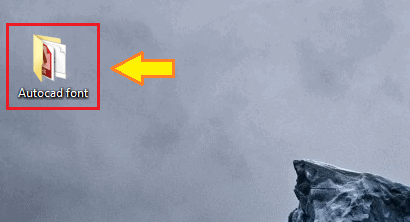
قدم دوم؛ بر روی Shortcut برنامه اتوکد که از قبل نصب کرده اید، راست کلیک کنید و سپس گزینه Open file location را انتخاب نمائید.
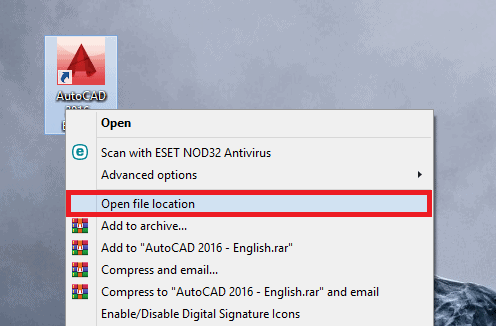
قدم سوم؛ اینک شما وارد پوشه نصبی برنامه اتوکد شده اید که همانند تصویر ذیل می توانید پوشه Fonts را مشاهده کنید. وارد پوشه Fonts شوید.
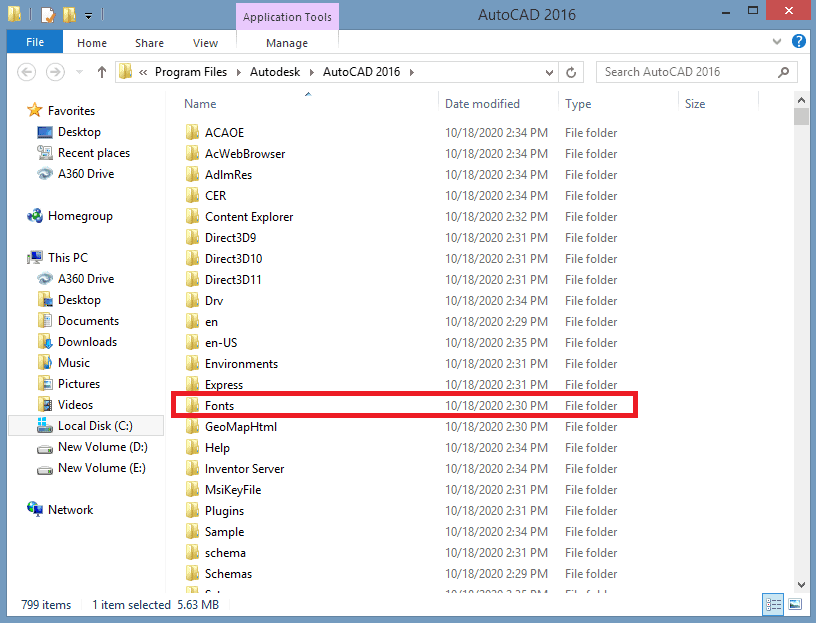
در قدم چهارم شما وارد پوشه فونت های اتوکد شده اید که فونت های موجود در این پوشه تنها از زبان انگلیسی پشتیبانی می کنند.
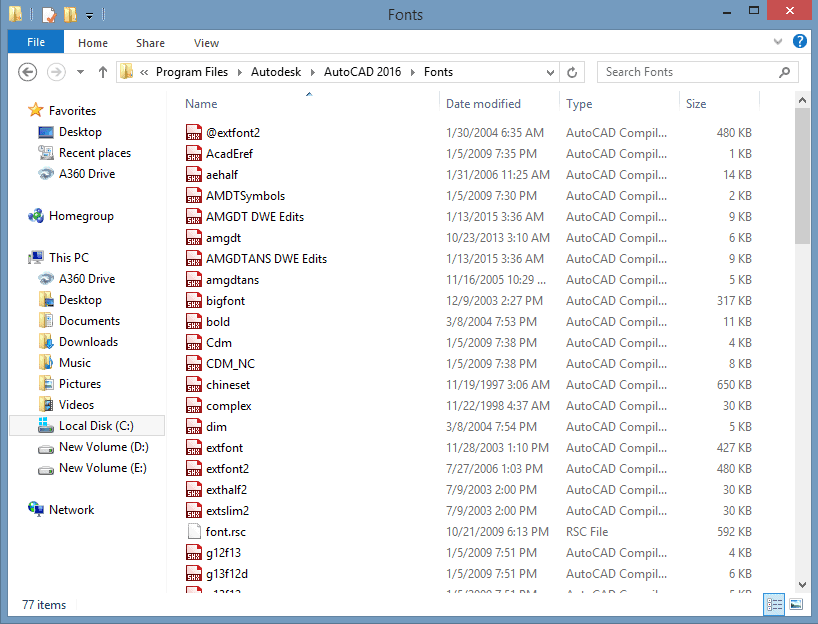
قدم پنجم؛ اینک شما باید فونت هایی که در قدم اول انتخاب کرده اید را در این پوشه منتقل کنید. از این رو دو کلید Ctrl+v را بفشارید (یا می توانید راست کلیک کنید و گزینه Paste را انتخاب نمائید) تا فایل ها در این پوشه منتقل شوند. اینک برای شما پیغام ذیل اجرا خواهد شد که برای کپی شدن فایل ها در این مسیر باید بر روی گزینه Replace the files in the destination کلیک کنید.
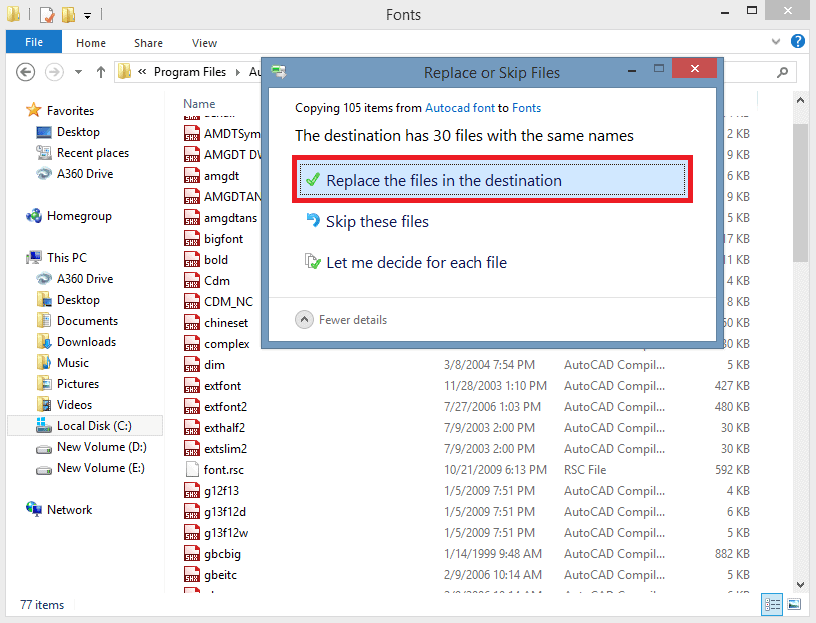
قدم ششم؛ در حین انتقال فونت های مربوطه به پوشه ذکر شده، پیغام ذیل را مشاهده خواهید کرد که باید تیک گزینه Do this for all current items را فعال کنید و سپس بر روی گزینه Continue کلیک کنید.
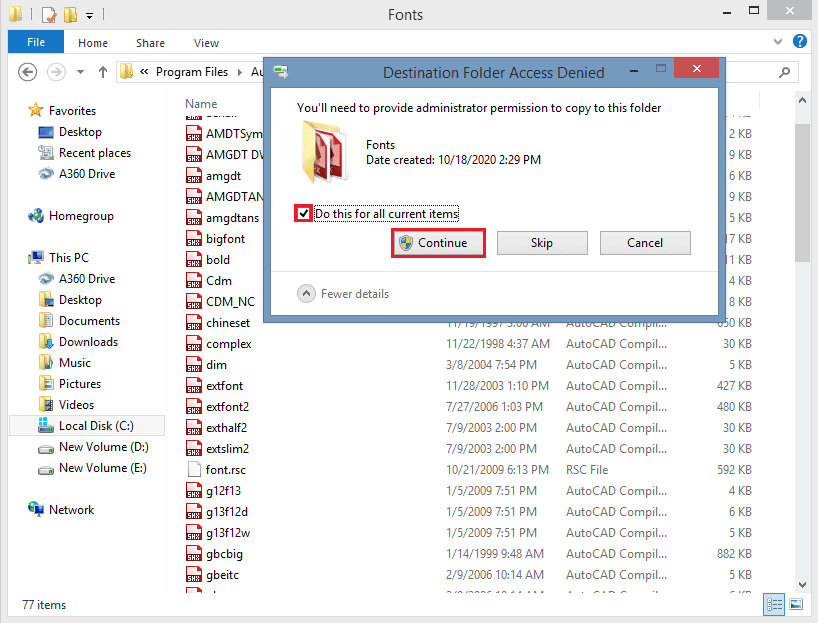
اینک نرم افزار اتوکد با استفاده از فونت هایی که اضافه کردید، می تواند از زبان فارسی پشتیبانی کند و شما نیز می توانید فایل های کد به زبان فارسی را با استفاده از فونت های منتقل شده مشاهده کنید.